Kazalo
Ta vadnica vsebuje podrobna navodila za neprekinjeno snemanje videoposnetkov iz omrežnih kamer IP ali lokalne spletne kamere USB v računalniku z operacijskim sistemom Windows z uporabo brezplačne programske opreme za videonadzor iSpy. V tej vadnici boste izvedeli, kako povezati spletno kamero ali kamero IP s programom iSpy in kako nastaviti program iSpy za neprekinjeno snemanje videoposnetkov iz kamere na lokalni disk.
iSpy je odlična odprtokodna programska oprema za varnost kamer, ki vam lahko pomaga spremljati in snemati lokalne (USB) ali omrežne (IP) kamere v realnem času neposredno v računalniku. iSpy Camera Surveillance Software se lahko uporablja za neomejeno število kamer in mikrofonov (vključno s kamerami IP in USB), zaznavanje gibanja, snemanje, načrtovanje, oddaljeni dostop, omrežno oddajanje zvoka,
Zaščita z geslom, snemanje namizja, nalaganje v YouTube, nalaganje v oblak, FTP, SFTP, opozorila SMS, Twitter in e-pošta. Kliknite tukaj in si oglejte vse funkcije programa iSpy.
Kako uporabljati programsko opremo iSpy Free Camera Recording Software za zajemanje videoposnetkov 24/7 iz kamere IP ali USB.
Korak 1. Prenesite in namestite iSpy.
Najprej prenesi in . namestitev iSpy Video Surveillance Software glede na arhitekturo Windows (32bit ali 64bit).
Korak 2. Dodajte fotoaparat v iSpy.
1. Po namestitvi zaženite program iSpy, da kamero povežete s programom za nadzor. *
Opomba: Če vas Windows Defender Firewall vpraša, kliknite Dovolite dostop .

2. V oknu "Začetek" počistite polje "Prikaži začetek" (če želite) in zaprite okno.
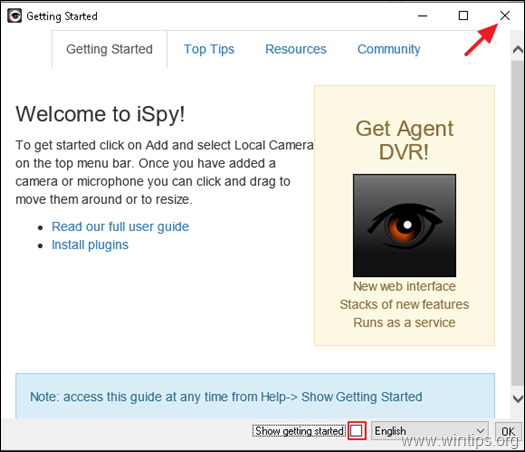
3. Glede na povezavo kamere (kamera USB ali omrežna/IP kamera) sledite ustreznim navodilom spodaj, da kamero povežete z iSpyjem.
- Lokalna kamera (USB).
1. Če želite spletno kamero USB povezati z iSpyjem, kliknite Dodaj in izberite Lokalna kamera .
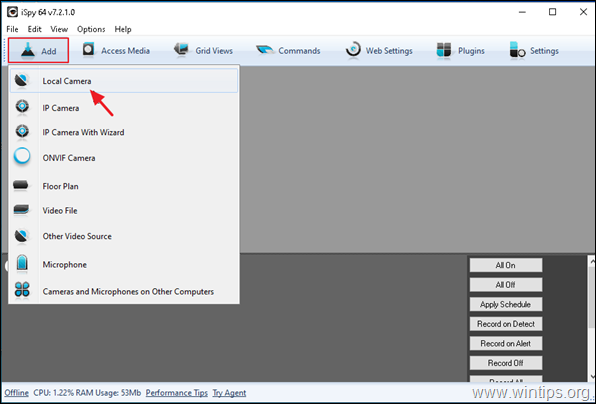
2. Izberite lokalni fotoaparat in kliknite OK .
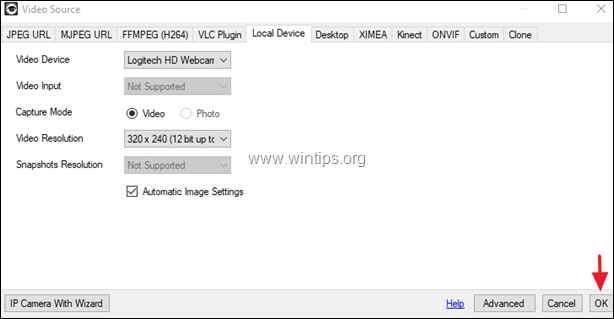
3. Če želite konfigurirati kamero v programu iSpy, pojdite na 3. korak.
- Mrežna kamera (IP):
1. Če želite omrežno kamero IP povezati z iSpyjem, kliknite Dodaj in izberite Kamera IP .
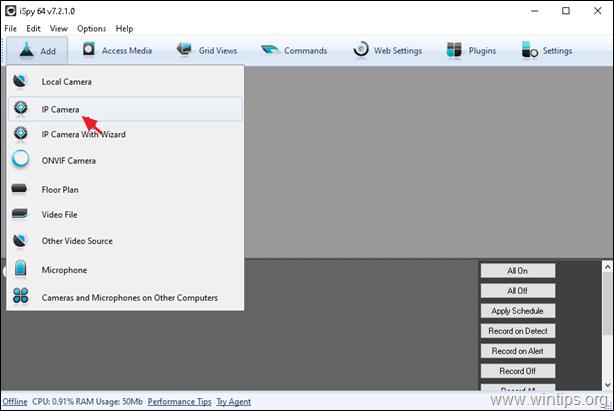
2. Zdaj pustite odprto okno Video vir in...
a. S spletnim brskalnikom pojdite v zbirko podatkov fotoaparata iSpy.
b. Na abecednem seznamu poiščite ime proizvajalca fotoaparata (npr. TP-Link) *
Opomba: kliknite Več gumb za ogled vseh proizvajalcev.
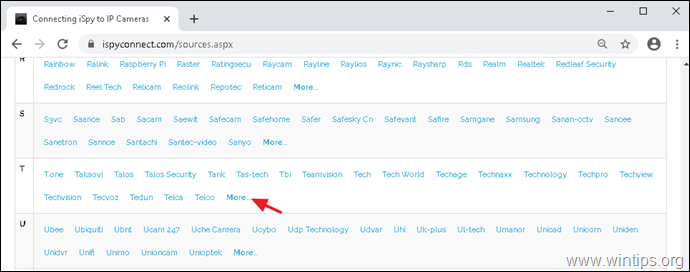
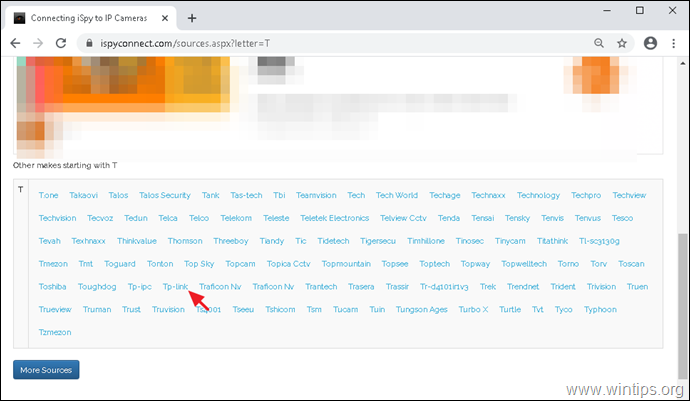
c. Zdaj poiščite in kliknite model fotoaparata s seznama. (npr. TP-Link NC450)

d. V oknu Generator URL:
-
-
- Vnesite Naslov IP omrežne kamere, ki jo želite dodati v iSpy. Uporabniško ime in Geslo ki ga uporabljate za povezavo s fotoaparatom. Kliknite Ustvarjanje .
-
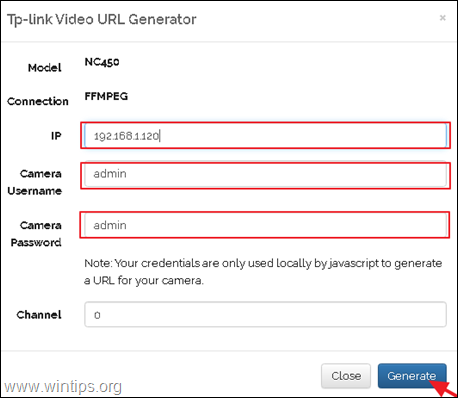
e. Na koncu kliknite gumb Kopiraj, da kopirate ustvarjeni naslov URL v odložišče.
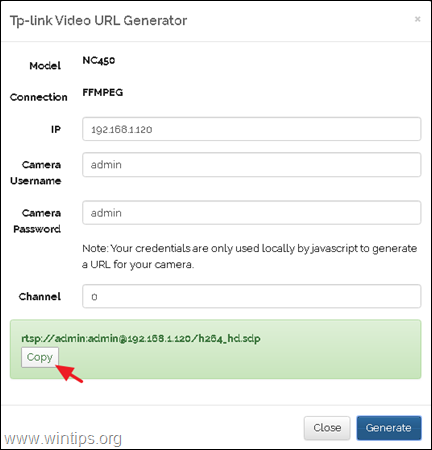
3. Zdaj odprite Vir videoposnetka okno v aplikaciji za snemanje kamere iSpy in...
a. Izberite Kartica FFMPEG (H264).
b. Paste kopiran URL iz odložišča.
c. Kliknite . . Test in preizkusite povezavo kamere s programom iSpy.
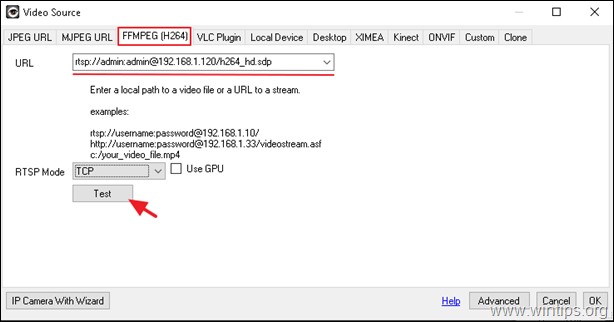
d. Če je rezultat preskusa povezave Povezano, pomeni, da ste uspešno dodali IP kamero v iSpy. OK in . OK da zaprete okno Video vir.
e. Nadaljujte s 3. korakom za konfiguracijo kamere IP v programu iSpy.
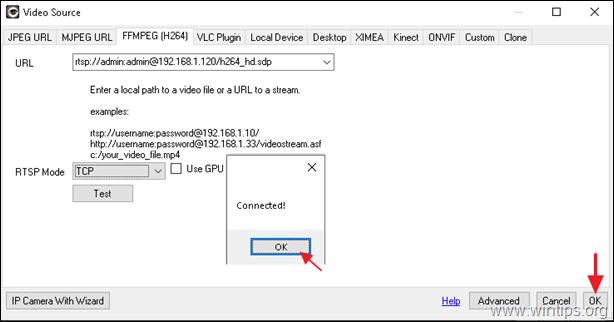
Korak 3. Konfiguracija snemanja kamere v iSpyju.
Po dodajanju kamere v program iSpy je čas za konfiguracijo snemanja kamere in drugih nastavitev. Kot lahko vidite v oknu/možnostih "Uredi kamero", ima program iSpy veliko nastavitev za konfiguracijo, vendar so v tem koraku navedene samo nastavitve, ki so potrebne za neprekinjeno snemanje videa iz lokalne ali IP-kamere na lokalni disk.
- Fotoaparat zavihek Nastavitve: pustite privzete nastavitve in jih po želji spremenite: *
a. Ime fotoaparata
b. Privzeta vrednost Snemanje videoposnetkov na . 15 slik na sekundo (če to podpira vaš fotoaparat.)
Opomba: Če želite izvedeti več o nastavitvah kamere, glejte tukaj.
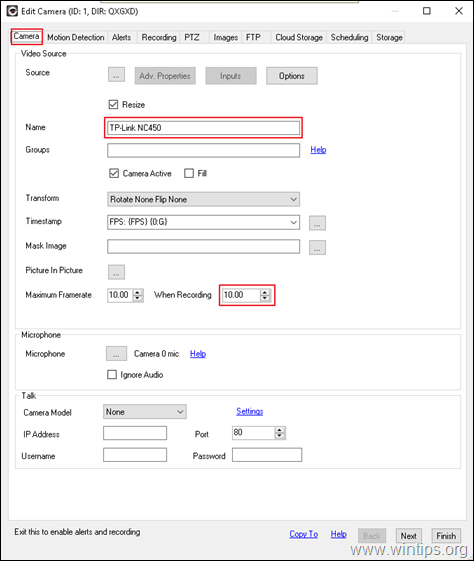
- Snemanje zavihek Nastavitve:
a. Pustite privzeti način snemanja: Zapis o odkrivanju.
b. Zmanjšajte ali povečajte, če želite, da se Največji čas snemanja ustvarjenih videoposnetkov. {priporočljivo je, da je ta vrednost 15 minut (900 sekund) ali manj.}
Opomba: Če želite izvedeti več o nastavitvah snemanja, glejte tukaj.
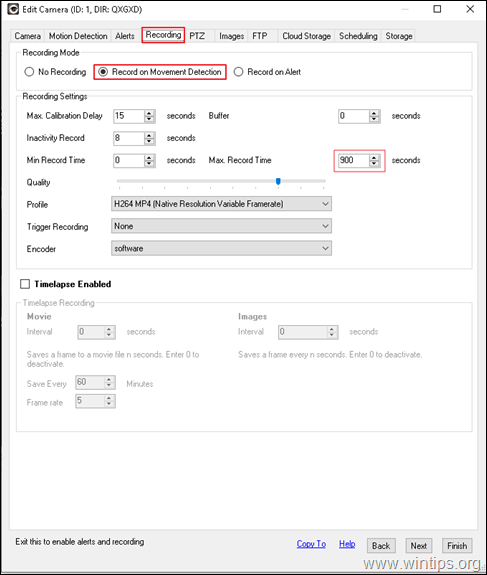
- Načrtovanje zavihek Nastavitve: V tem oknu lahko konfigurirate nastavitve, ki so potrebne za neprekinjeno snemanje videoposnetkov iz kamere (snemanje kamere 24 ur na dan, 7 dni v tednu). To storite tako:
a. Preverite . Urnik Kamera polje na vrhu in kliknite Dodajte.
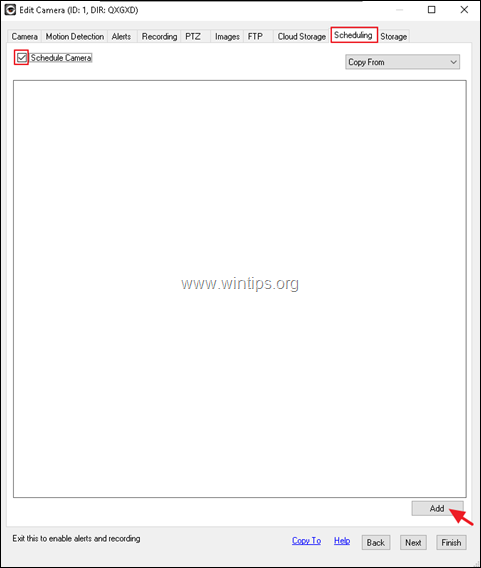
b. v Urejevalnik urnika uporabite naslednje nastavitve in kliknite OK :
-
-
- Nastavite Ko na . 00:00 Preverite vse dneve v tednu Na Akcija izberite Začetek snemanja.
-
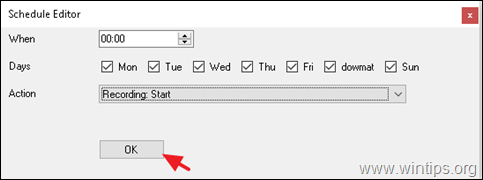
c. Kliknite Dodaj ponovno v glavnem oknu "Načrtovanje".
d. na Urejevalnik urnika uporabite naslednje nastavitve in kliknite OK :
-
-
- Nastavite Ko na . 23:59 Preverite vse dneve tedna Na spletni strani Akcija izberite Zaustavitev snemanja.
-
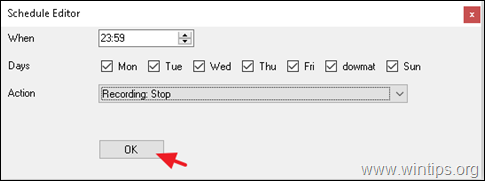
e. Na tej točki se na zaslonu prikaže podobno okno, kot je prikazano spodaj:
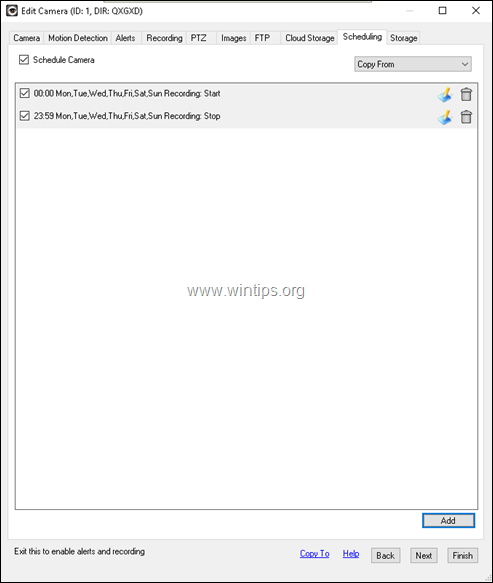
- Shranjevanje zavihek Nastavitve: V tem oknu si lahko ogledate privzeto lokacijo shranjevanja za posnete videoposnetke ali pa nastavite novo. Če želite nastaviti novo lokacijo medija:
a. Kliknite ikono drevesa (3) pike  za prehod na glavne možnosti shranjevanja programa iSpy.
za prehod na glavne možnosti shranjevanja programa iSpy.
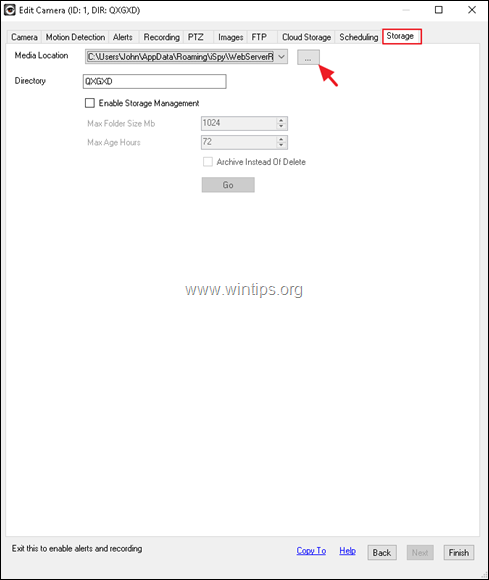
b. Kliknite gumb Dodaj za izbiro nove lokacije za posnete videoposnetke.
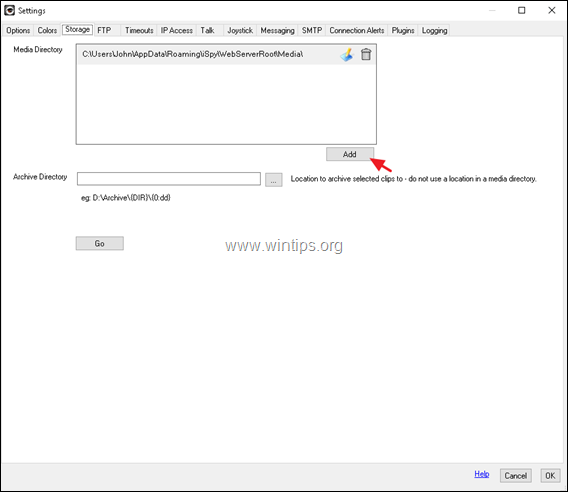
c. Kliknite ikono drevesa (3) pike  in izberite mapo na disku, v katero želite shraniti videoposnetke iz kamere.
in izberite mapo na disku, v katero želite shraniti videoposnetke iz kamere.

d. Zdaj glede na preostali prosti prostor na disku izberite največjo velikost mape (npr. 10 GB) in izberite, kaj se zgodi, če je ta večja od 70 % (npr. izbrišite vse datoteke, starejše od 3 dni). Ko končate, kliknite V REDU dvakrat.
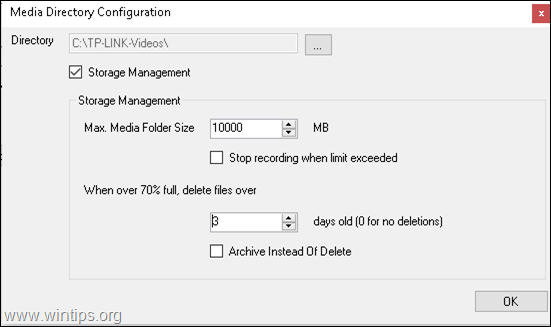
e. Nazadnje, v kameri Shranjevanje nastavitve > Lokacija medijev , izberite novo lokacijo in kliknite Zaključek .
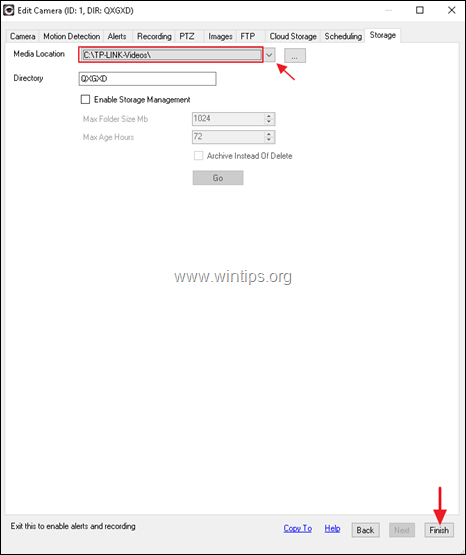
f. Na tej točki ste končali s potrebnimi nastavitvami za 24-urno snemanje iz fotoaparata. Za uporabo sprememb kliknite Datoteka > Izhod iz glavnega menija programa iSpy (ali znova zaženite računalnik) in znova zaženite program iSpy. *
NASVET: Če želite spremeniti nastavitve kamere, z desno tipko miške kliknite kamero in kliknite Uredi .
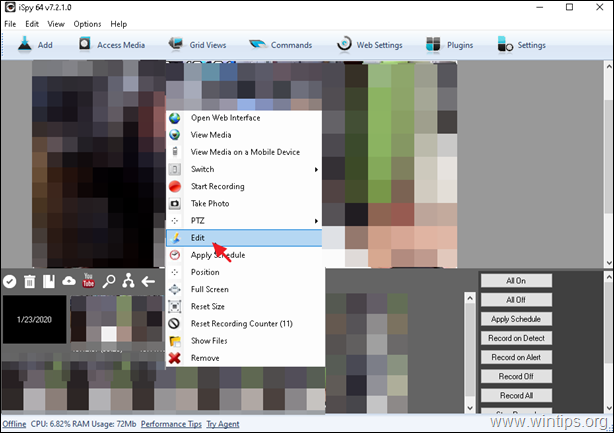
Predlog: Na glavnem zaslonu programa iSpy kliknite  in na zavihku Možnosti, preverite naslednje možnosti, da se izognete prekinitvi snemanja iz fotoaparata.
in na zavihku Možnosti, preverite naslednje možnosti, da se izognete prekinitvi snemanja iz fotoaparata.
- Zaženi ob zagonu Zmanjšaj ob zaprtju.
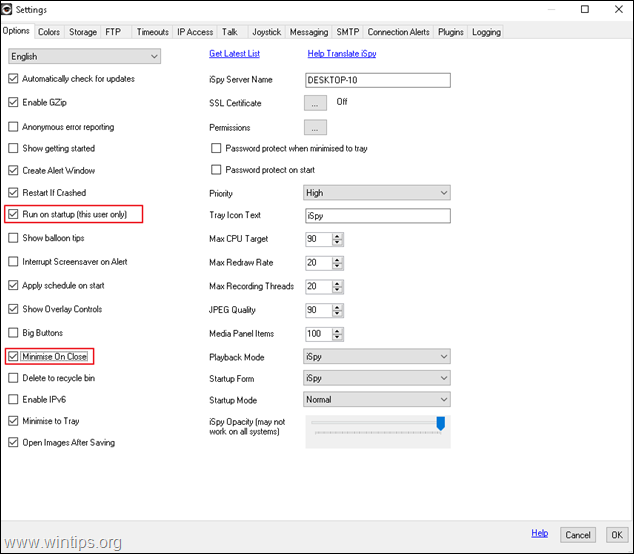
To je to! Povejte mi, ali vam je ta vodnik pomagal, tako da pustite komentar o svoji izkušnji. Všečkajte in delite ta vodnik, da pomagate drugim.

Andy Davis
Blog sistemskega skrbnika o sistemu Windows





